Surface RTは、他のWindows RTマシンと同様、Microsoft Office 2013 RTが付属しています。
Office 2013 RTで[ファイル]タブ-[アカウント]をクリックすると下図のような表示を見ることもできます。
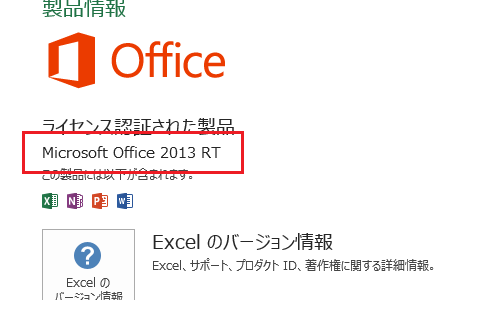
このOffice 2013 RTには、いくつかの制限があります。
Office 2013 RT についてよく寄せられる質問ページの
「Office 2013 RT では使えない Office Home & Student 2013 や Outlook 2013 の機能には、どのようなものがありますか?」
という質問には以下のような記述があります。
他のバージョンの Office では、ユーザーやソフトウェア開発者が Visual Basic for Applications (VBA) などのツールを使って、Office でマクロやその他のカスタム プログラムを記述し、実行させることができます。Office 2013 RT のアプリケーションでは VBA を使えません。
要はマクロが使えないということです。
このマクロ・VBAが使えないというのが、Surface RTに付属しているOffice 2013 RTの、制限で一番大きなものでしょう。
そんなOffice 2013 RTの付属しているSurface RTで、マクロを含んだファイルを開いたときにどうなるのか気になる方も多いでしょうから、ご紹介しておきます。
Surface RTに付属している、Excel 2013 RTで、マクロの含まれているファイルを開くと、下図のような状態となります。
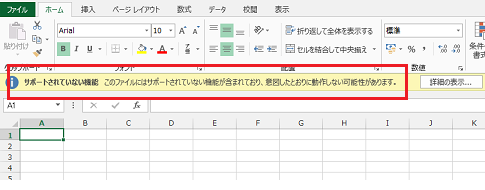
リボンの下に
「サポートされていない機能 このファイルにはサポートされていない機能が含まれており、意図したとおりに動作しない可能性があります。」
というメッセージバーが表示されます。
メッセージバーに表示されている[詳細の表示]ボタンをクリックすると、
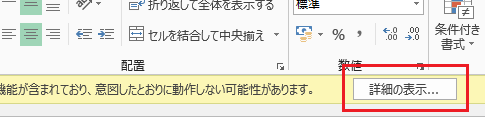
下図のような、
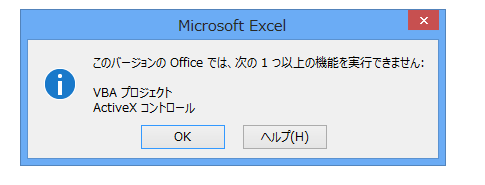
という、パソコン初心者の方にはなかなか難易度の高いメッセージが表示されます。
使用できない機能が含まれていることを示すメッセージが表示されてファイルが開かれる
これが、Surface RTでマクロの含まれているファイルを開いたときの状態です。
ちなみに、
マクロの使える、一般的なMicrosoft Officeで、ショートカットキー[Alt]+[F8]を押すと[マクロ]ダイアログが、[Alt]+[F11]を押すとVBE(Visual Basic Editor)が表示されますが、Office 2013 RTでこれらのショートカットキーを押した場合、何の反応もありません。特にメッセージが出るわけでもありません。
Home » Microsoft Surface(マイクロソフトサーフェス)の使い方 » Surface RTでマクロ付きのOfficeファイルを開くとどうなるのか
 『インストラクターのネタ帳』では、2003年10月からMicrosoft Officeの使い方などを紹介し続けています。
『インストラクターのネタ帳』では、2003年10月からMicrosoft Officeの使い方などを紹介し続けています。










